部屋に色を付ける
色のついた部屋を作成するには、基本的には「四角形部屋作成」か「多角形部屋作成」![]() で洋室などの部屋を選んで作成します。
で洋室などの部屋を選んで作成します。
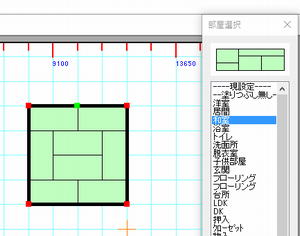
部屋の色を変えたい場合、もともとの洋室の色を変えたい場合は、「ツール」「設定」「部屋情報の編集」で設定します(詳しくはユーザーガイド(基本操作編2の「部屋の模様と色」をご参照ください))。
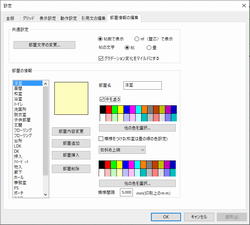
いつもは決まった色だけど、今回のみ違う色にする場合(色変更)は、選択状態で「編集」「選択物の色・透明度変更」「塗りつぶし部分の色変更」で変更します。

白黒のみで表現する場合で、カラーで表現することがある場合は、カラーで作成して白黒表示にしてください。いつでもカラーに切り替えられます。
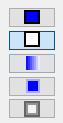 白黒表示→
白黒表示→
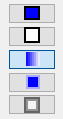 グラデーション→
グラデーション→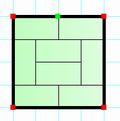
「壁」ツール、あるいは「四角形(多角形)部屋作成」の「塗りつぶし無し」で部屋を作成していた場合・・・
色付けは下記手順で行います。
「壁」ツールで作成した部屋は下記のように、中にグリッド線が見えています。
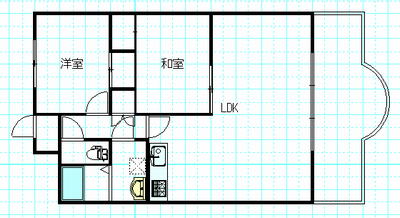
これに色をつけるには、上から「四角形部屋作成」か「多角形部屋作成」
「四角形部屋作成」か「多角形部屋作成」で「部屋名を出力する」のチェックをはずし、付けたい色の部屋を選んで、壁の上から作成していきます(付けたい色の部屋がない場合は、上記の部屋情報の編集か、作図してから色変更すればいいです)。
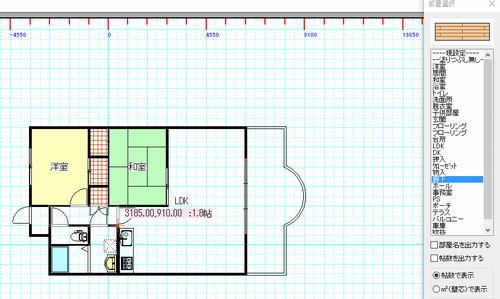
部屋は一番下に配置されるので、建具や部品、文字は上にでてくるので、グリッド吸着で壁の上に簡単に配置できます。
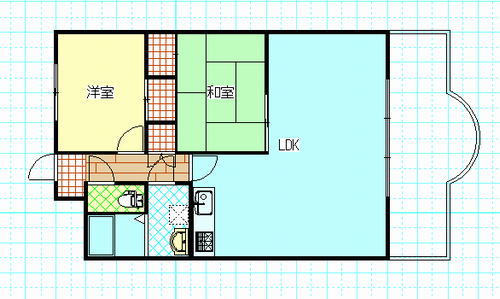
作成の方法は、初めから「四角形(多角形)部屋作成」で色をつけるか、作業的には後から部屋を描くのも簡単ですので、「壁」ツールで間取りを作成してから作図するかは、お客様のやりやすい方法で行ってください。
↑





